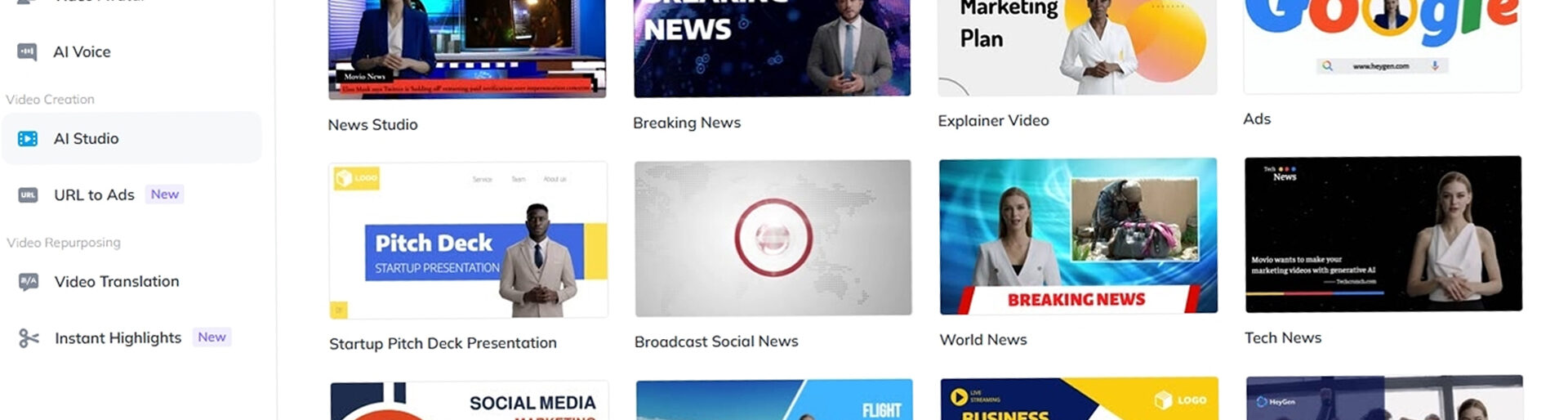こんにちは、AIテックスの運営を担当してます手久野あいです。本日もビジネスで活用できる生成AIツールをご紹介します。
今回ご紹介するのは、40種類以上の言語と120種類以上のアバター、そして400種類以上のビデオテンプレートから、ビジネスで使えるプレゼンテーション動画や教育コンテンツビデオなどを簡単に作成できるHeyGen(ヘイジェン)をご紹介します。
HeyGenの特徴として、フォトアバターでは写真やイラストをしゃべらせることができ、インスタントアバターでは自身のクローンアバターをしゃべらせることも可能です。
今回は、HeyGenの基本的な操作をご紹介します。
【動画での視聴はこちら】
STEP 1: HeyGenに登録する
まずは、HeyGenに登録しましょう。
◆HeyGen :https://www.heygen.com/
HeyGenのWebサイトへアクセスして、「Get started for free」のボタンをクリックします。
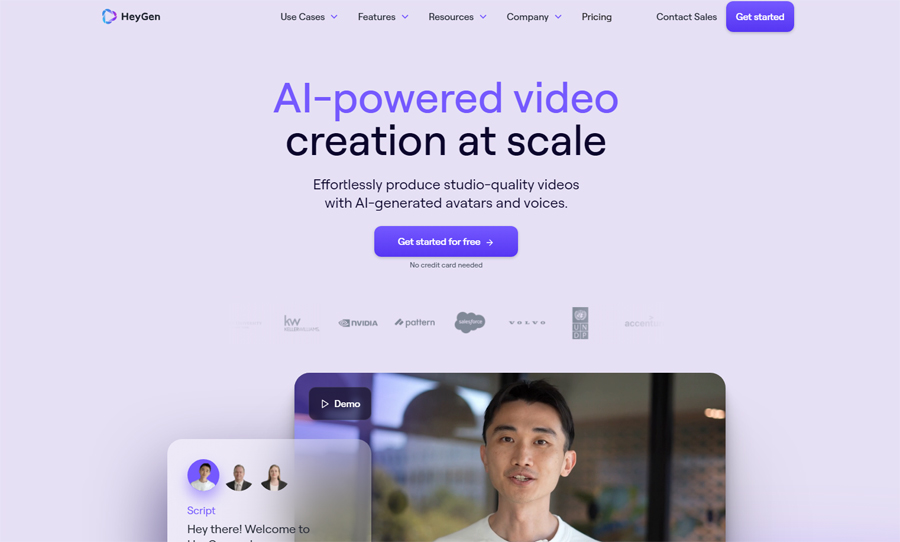
必要な情報を入力してアカウントを作成すると、AIアバタービデオを作成するための無料のアカウントが与えられます。
STEP 2: AI Studioにアクセス
登録完了後、AI Studioへアクセスします。アカウントにサインアップしてログインすると、管理画面ダッシュボードが表示されます。左サイドバーには、オプションメニューが表示されています。
AI Studioと表示されているところをクリックすると、動画作成プロセスを開始するための2つの主なオプションが表示されます。
「テンプレート」を選択すると、あらかじめデザインされたテンプレートが表示されます。これらのテンプレートは、動画のフレームワークとなり、カスタマイズすることができます。全て英語表記なので編集する際は日本語に書き換えましょう。
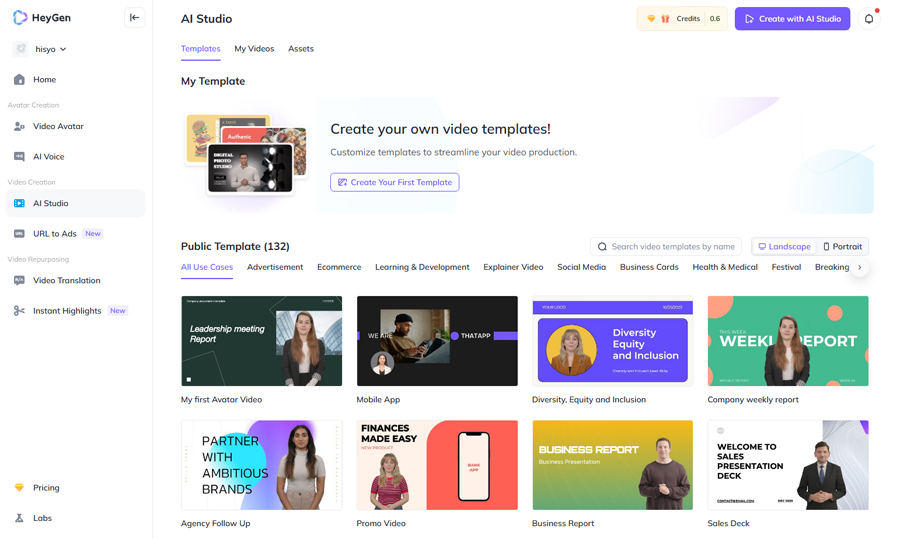
また、テンプレートを使わずに1から自分で作成したい場合は「Create with AI Studio」を選んでください。横長「landscape」と縦長「Portrait」どちらかを選択します。
白紙の状態から、ビデオを1から作り上げることができます。
STEP 3: AIアバターをしゃべらせる
続きまして、AIアバターをしゃべらせるビデオを作成する方法をお伝えします。
テンプレートを選択するか、ゼロからビデオを作成する「Create with AI Studio」から実際のAI Studioに移動します。この編集画面では、AIアバタービデオに命を吹き込むためのさまざまなツールや機能が用意されています。
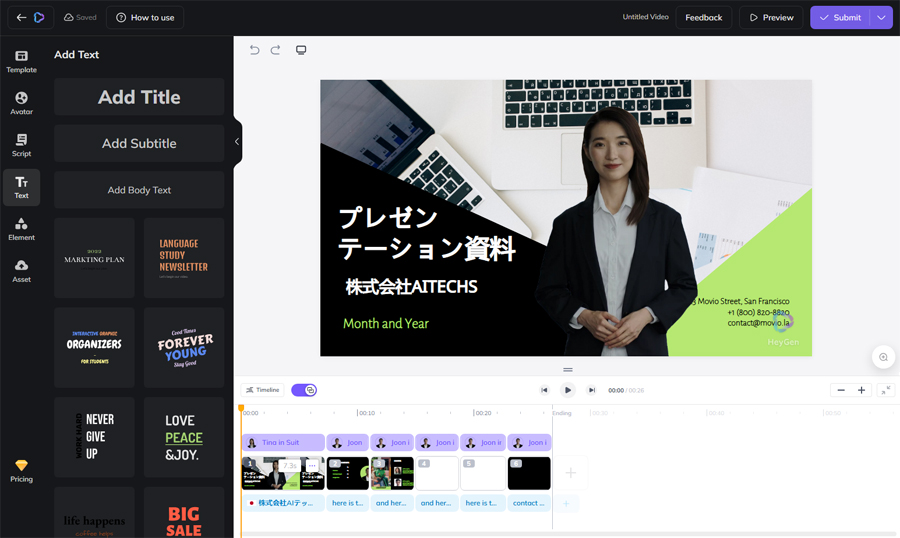
カスタマイズできる主な要素をいくつか見てみましょう。
「Text」テキストの項目では、あらかじめフォーマットされたテキストボックスを選択して、ビデオにテキストコンテンツを追加することができます。英語の表記のため選択してから日本語に書き換えてください。
「Element」エレメントの項目にはあらかじめ用意されたアイコンや「画像」「ビデオ」「BGM」を組み込むことが可能です。素材をアップロードしたい場合は、アセット項目から画像や動画をアップロードすることが可能です。
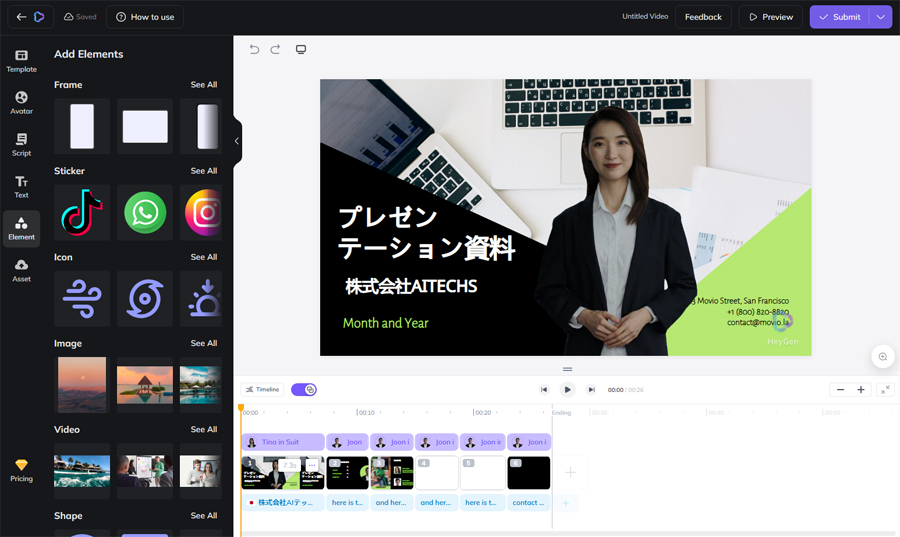
続きまして、アバターの項目の紹介です。
HeyGenの最も特徴的な点は、多くのアバタークローンから選べることです。リアルなアバターをお探しなら、スタジオアバターをご覧ください。
アバターギャラリーを閲覧して、あなたの理想とする「Avatar」を選んでください。これらのアバターはビデオのキャラクターとして活用することが可能です。HeyGenが用意しているアバターではなく、ご自身のAIアバターを追加することもできます。
ただし、ご自身のアバターを作る場合は、セキュリティー上、悪用を防ぐために本人の顔と声を認証するページより手続きする必要があります。
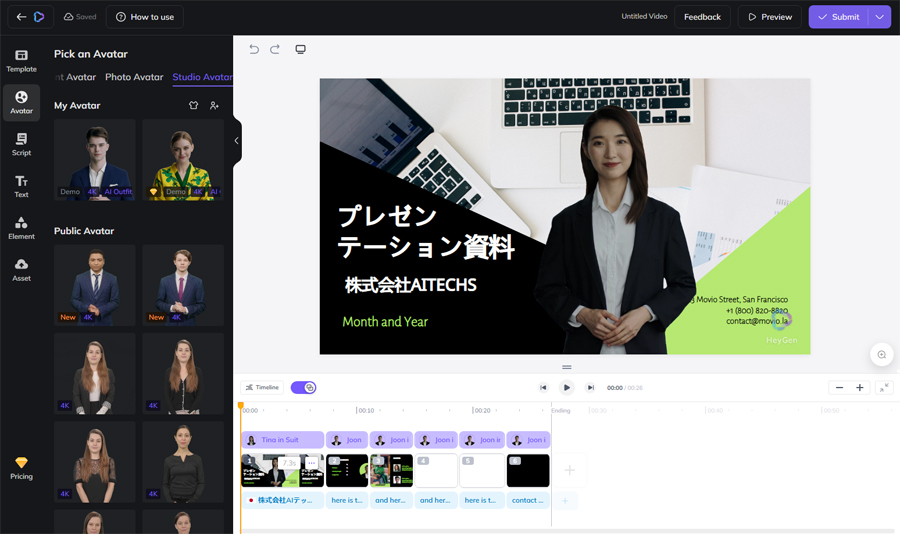
AIアバターができたら、アバターをしゃべらせるためのスクリプトを設置します。スクリプトを追加するには、「Script」」の項目を選択して、AIアバターにしゃべらせる言葉を追加するだけです。
デフォルト設定が英語になっていますので、プルダウンよりにほん語を選択して下さい。
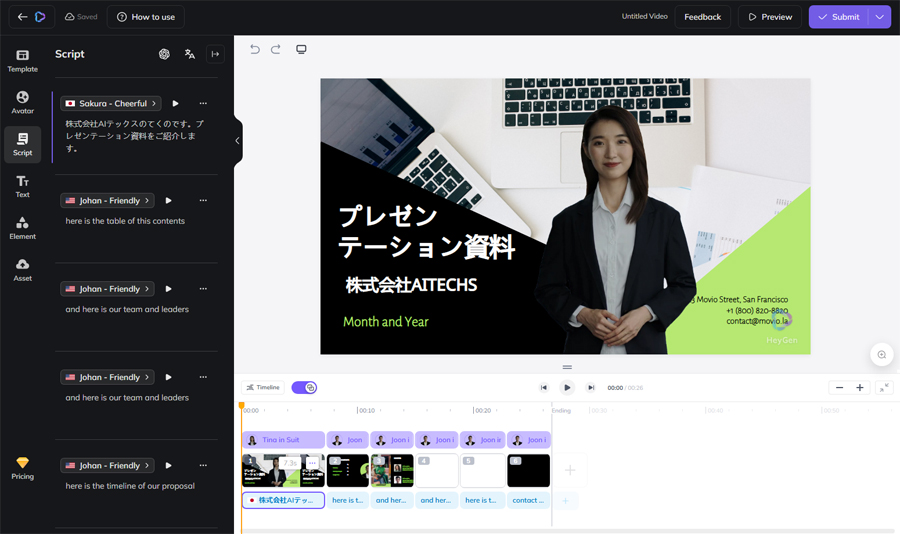
現在、にほん語は4種類の声から選択可能です。必要に応じてタブより、スピードやピッチを調整してみてください。
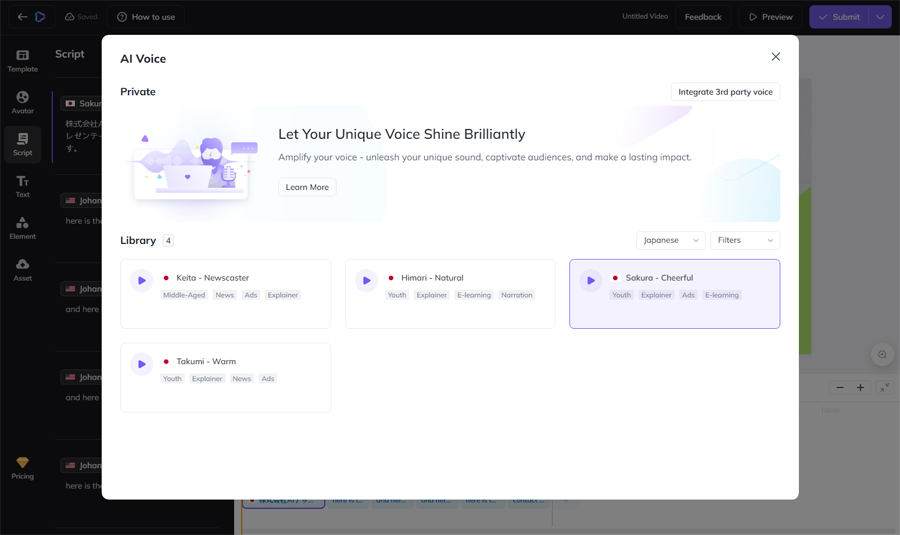
STEP 5: AIアバタープレゼン動画の完成
ビデオの編集が完了したら、「Submit」ボタンをクリックすると完成です。
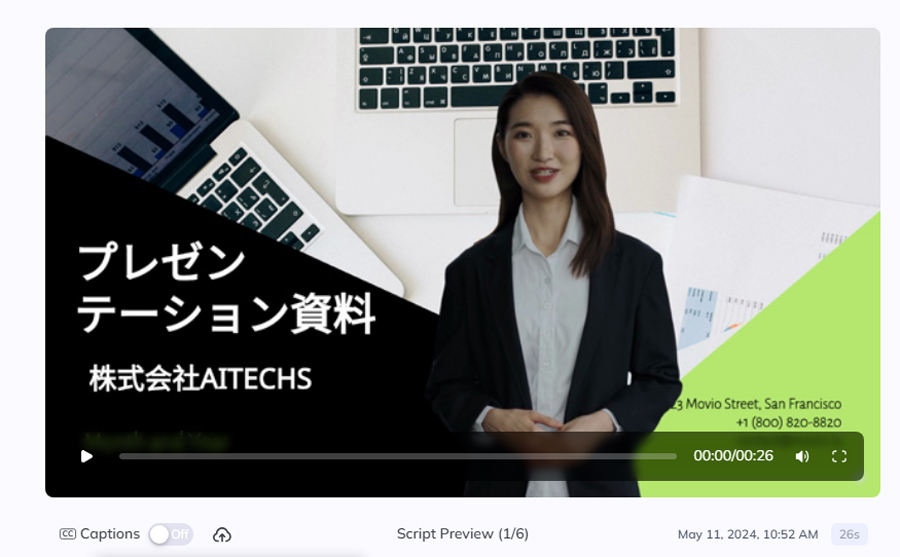
HeyGenは動画編集後に実際に完成させる場合はクレジットがかかります。いくつか有料プランがありますので必要に応じてプランを選択してみてください。
今回はAIアバターを使ったプレゼンテーション動画などを作成することができるヘイジェンをご紹介させていただきました。
皆様の画像AIツール選定と活用において、有益なリソースとなれば幸いです。
今後とも、AIテックスをどうぞよろしくお願いいたします。